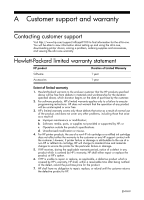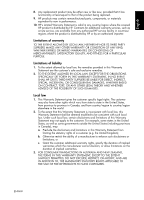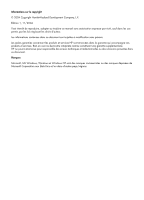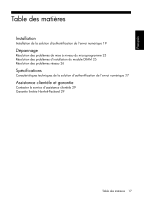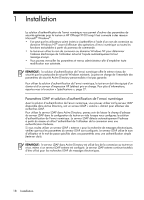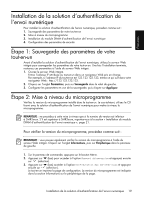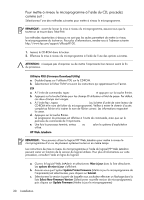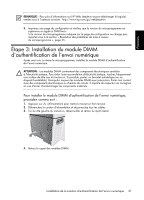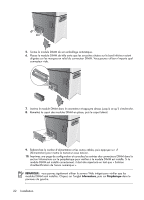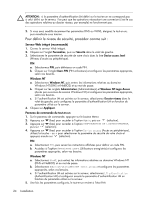HP 9110 HP Officejet 9100 (Digital Send Authentication Solution) - Getting Sta - Page 19
Installation de la solution d’authentification de l’envoi numérique
 |
UPC - 829160117492
View all HP 9110 manuals
Add to My Manuals
Save this manual to your list of manuals |
Page 19 highlights
Français Installation de la solution d'authentification de l'envoi numérique Pour installer la solution d'authentification de l'envoi numérique, procédez comme suit : 1. Sauvegarde des paramètres de votre tout-en-un 2. Mise à niveau du microprogramme 3. Installation du module DIMM d'authentification de l'envoi numérique 4. Configuration des paramètres de sécurité Étape 1: Sauvegarde des paramètres de votre tout-en-un Avant d'installer la solution d'authentification de l'envoi numérique, utilisez le serveur Web intégré pour sauvegarder les paramètres de votre tout-en-un. Une fois l'installation terminée, restaurez ces paramètres à l'aide du serveur Web intégré. 1. Ouvrez le serveur Web intégré. Entrez l'adresse IP attribuée au tout-en-un dans un navigateur Web pris en charge. Par exemple, si l'adresse IP du tout-en-un est 123.123.123.123, entrez ce qui suit dans votre navigateur Web : http://123.123.123.123. 2. Cliquez sur l'onglet Paramètres, puis sur Sauvegarde dans le volet de gauche. 3. Configurez les paramètres en vue de la sauvegarde, puis cliquez sur Appliquer. Étape 2: Mise à niveau du microprogramme Vérifiez la version du microprogramme installé dans le tout-en-un. Le cas échéant, utilisez le CD fourni avec la solution d'authentification de l'envoi numérique pour mettre à niveau le microprogramme. REMARQUE : ne procédez à cette mise à niveau que si le numéro de version est inférieur à SMR3xxxx. S'il est supérieur à SMR3xxxx, reportez-vous à la section « Installation du module DIMM d'authentification de l'envoi numérique », page 21. Pour vérifier la version du microprogramme, procédez comme suit : REMARQUE : vous pouvez également vérifier la version du microprogramme à l'aide du serveur Web intégré. Cliquez sur l'onglet Informations, puis sur Périphérique dans le panneau de gauche. 1. Sur le panneau de commande, appuyez sur le bouton MENU. 2. Appuyez sur (bas) pour accéder à l'option Rapport d'impression et appuyez ensuite sur (sélection). 3. Appuyez sur (bas) accéder à l'option Configuration des périphériques et appuyez ensuite sur (sélection). Le tout-en-un imprime la page de configuration. La version du microprogramme est indiquée dans la section Informations sur le périphérique de la page. Installation de la solution d'authentification de l'envoi numérique 19